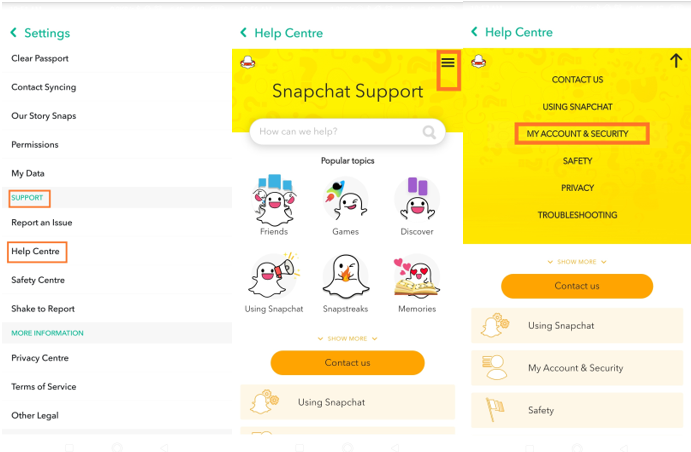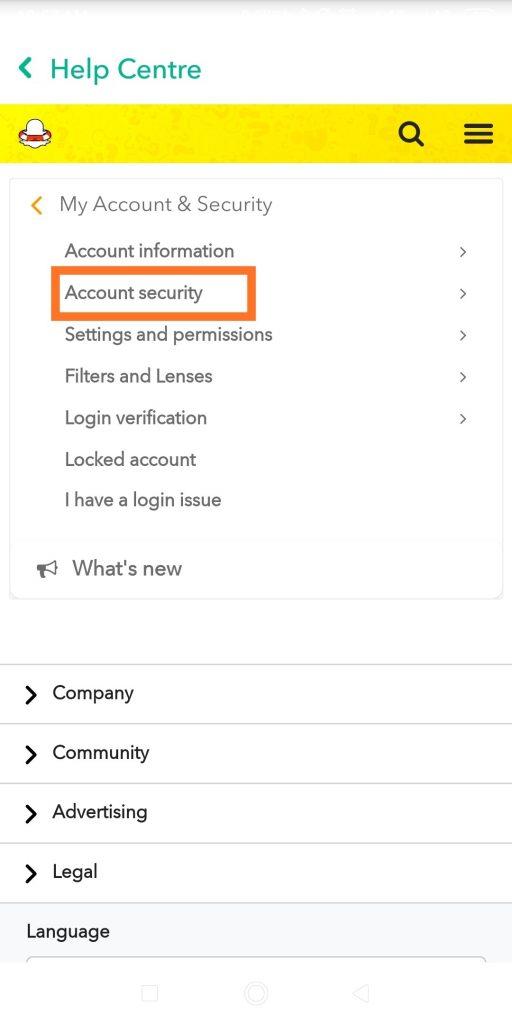Το Snapchat χρησιμοποιείται ενεργά από εκατομμύρια ανθρώπους σε όλο τον κόσμο, έχει αποδειχθεί ότι είναι μία από τις πιο εθισμένες εφαρμογές κοινωνικών μέσων. Με τα διασκεδαστικά φίλτρα και τα εξειδικευμένα αυτοκόλλητά του, έχει καταφέρει να καταβροχθίσει ανθρώπους όλων των ηλικιών για να γίνει μέλος της κοινότητας 160+ εκατομμυρίων ενεργών χρηστών καθημερινά.
Με αυτό το πρόβλημα, εάν θέλετε να κάνετε ένα διάλειμμα από τους ιστότοπους κοινωνικής δικτύωσης για οποιονδήποτε λόγο, αυτός ο οδηγός θα σας βοηθήσει να διαγράψετε οριστικά τον λογαριασμό Snapchat μέσα σε λίγα λεπτά.
Πώς να διαγράψετε μόνιμα τον λογαριασμό Snapchat
- Βήμα 1. Μεταβείτε στη διεύθυνση support.snapchat.com/delete-account
- Βήμα 2. Συνδεθείτε στον λογαριασμό σας
- Βήμα 3. Συνδεθείτε ξανά στη σελίδα που μόλις άνοιξε
- Βήμα 4. Κάντε κλικ στο "Συνέχεια"
Πηγή εικόνας: PCMag.com
Γιατί θέλετε να διαγράψετε τον λογαριασμό Snapchat;
Το κύριο κίνητρό σας για να διαγράψετε τον λογαριασμό Snapchat μπορεί να είναι το απόρρητο και η ασφάλεια. Κάθε φορά που κάνετε ένα στιγμιότυπο για να το στείλετε στον φίλο σας, πρώτα αποστέλλεται στους διακομιστές Snapchat και μετά στον επιθυμητό snapchatter.
Σε μια ουσία, όλα τα δεδομένα σας μπορούν να έχουν πρόσβαση όχι μόνο από τα άτομα που διαχειρίζονται διακομιστές αλλά και από τρίτα μέρη, αδελφές εταιρείες, επιχειρηματικούς συνεργάτες κ.λπ. που μπορούν να χρησιμοποιήσουν ή να πουλήσουν τα δεδομένα σας για το καλό τους (μπορεί να είναι για στόχευση διαφημίσεων) .
Έτσι, εάν έχετε λόγο να ξεκινήσετε από την αρχή και απλώς να κόψετε τα κοινωνικά σας δίκτυα ή οτιδήποτε άλλο, ίσως χρειαστεί να μάθετε πώς να απενεργοποιείτε/διαγράφετε τον λογαριασμό σας στο Snapchat!
Διαβάστε επίσης: Πώς να αποκτήσετε περισσότερες προβολές στο Snapchat
Πώς να διαγράψετε οριστικά τον λογαριασμό Snapchat μέσω του προγράμματος περιήγησης Ιστού;
Για να διαγράψετε τον λογαριασμό Snapchat μέσω του προγράμματος περιήγησης ιστού, ακολουθήστε τα παρακάτω βήματα:
Βήμα 1- Για να απενεργοποιήσετε οριστικά τον λογαριασμό σας στο Snapchat, μεταβείτε στη διεύθυνση support.snapchat.com/delete-account μέσω οποιουδήποτε προγράμματος περιήγησης στο τηλέφωνό σας.
Βήμα 2- Εισαγάγετε τα διαπιστευτήριά σας στο Snapchat για να συνδεθείτε. Επιλέξτε το πλαίσιο Robot Captcha για να ολοκληρώσετε τη διαδικασία σύνδεσης.
Βήμα 3- Μόλις συνδεθείτε, θα ανακατευθυνθείτε στη σελίδα Διαγραφή λογαριασμού – Snapchat . Εισαγάγετε ξανά τα διαπιστευτήρια ��ύνδεσής σας στο Snapchat.
Βήμα 4- Πατήστε «Συνέχεια» για να διαγράψετε τον λογαριασμό Snapchat.
Βήμα 5 - Αυτό είναι. Τελειώσατε, πείτε αντίο στο Snapchat!
Τα δεδομένα σας θα διατηρηθούν από το Snapchat για 30 ημέρες, σε περίπτωση που θέλετε να ενεργοποιήσετε ξανά τον λογαριασμό σας. Εάν συμβαίνει αυτό, απλώς συνδεθείτε με το αναγνωριστικό και τον κωδικό πρόσβασής σας στο Snapchat, για να ολοκληρώσετε τη διαδικασία επανενεργοποίησης.
Θέλετε να ελέγξετε αν ο λογαριασμός σας στο Snapchat έχει διαγραφεί οριστικά ή όχι; Προσπαθήστε να συνδεθείτε χρησιμοποιώντας τα διαπιστευτήριά σας Snapchat μετά από 30 ημέρες. Εάν ο λογαριασμός έχει αφαιρεθεί, δεν θα υπάρχει τρόπος να συνδεθείτε ξανά!
Δείτε επίσης:-
Πώς να βρείτε κάποιον στο Snapchat χωρίς όνομα χρήστη... Εάν θέλατε να προσθέσετε κάποιον στο Snapchat και δεν έχετε το όνομα χρήστη. Μπορείτε να προσθέσετε χρησιμοποιώντας το Snapcode,...
Πώς να διαγράψετε οριστικά τον λογαριασμό Snapchat μέσω της εφαρμογής για κινητά;
Για να διαγράψετε τον λογαριασμό σας στο Snapchat μέσω της εφαρμογής για κινητά, ακολουθήστε τις παρακάτω οδηγίες:
Βήμα 1 - Εκκινήστε το Snapchat στο τηλέφωνό σας. Εάν δεν είστε ήδη συνδεδεμένοι, εισαγάγετε το αναγνωριστικό και τον κωδικό πρόσβασής σας στο Snapchat για να ανοίξετε την εφαρμογή
Βήμα 2- Κατευθυνθείτε προς το κύριο μενού κάνοντας κλικ στο εικονίδιο στην επάνω αριστερή γωνία. Ανοίξτε τις Ρυθμίσεις (εικονίδιο με γρανάζι) που υπάρχουν πάνω δεξιά.
Βήμα 3- Μεταβείτε στην επιλογή Υποστήριξη > Κέντρο βοήθειας > Εντοπίστε τον λογαριασμό μου και ασφάλεια στο εικονίδιο μενού (εμφανίζεται ως εικονίδιο με τρεις παράλληλες οριζόντιες γραμμές επάνω δεξιά).
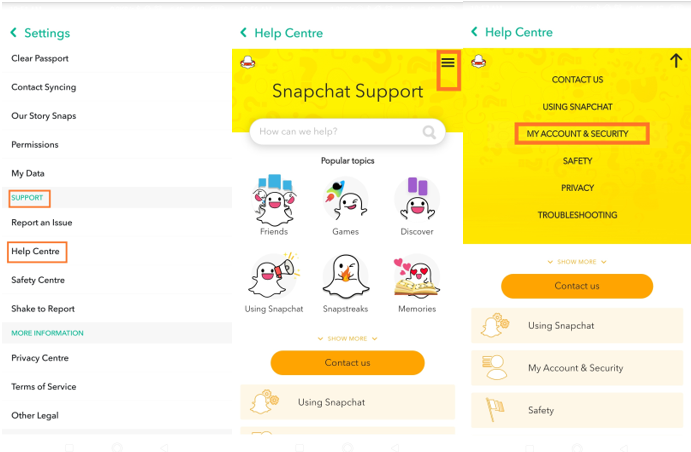
Βήμα 4- Κάντε κλικ στην επιλογή «Ασφάλεια λογαριασμού».
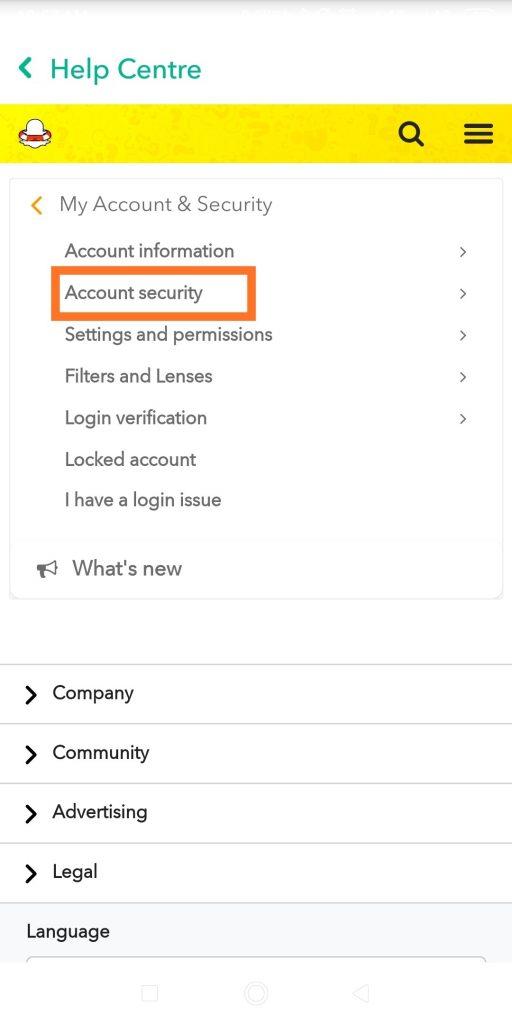
Βήμα 5 - Πατήστε την επιλογή «Διαγραφή του λογαριασμού μου». Αρκετοί σχετικοί σύνδεσμοι θα εμφανιστούν παρακάτω. Κάντε κλικ στο «Πώς μπορώ να διαγράψω τον λογαριασμό μου;».
Βήμα 6- Στην επόμενη οθόνη, στην ενότητα Τρόπος διαγραφής λογαριασμού Snapchat > κάντε κλικ στην «πύλη λογαριασμών».
Θα μεταφερθείτε στη σελίδα του Κέντρου βοήθειας του Snapchat (Υποστήριξη Snapchat), όπου πρέπει να εισαγάγετε ξανά το αναγνωριστικό χρήστη και τον κωδικό πρόσβασης Snapchat > προχωρήστε πατώντας Συνέχεια. Μόλις επαληθευτούν τα διαπιστευτήριά σας, θα ειδοποιηθείτε στην επόμενη σελίδα σχετικά με την απενεργοποίηση του λογαριασμού σας.
Διαβάστε επίσης: Πώς να κάνετε στιγμιότυπο οθόνης στο Snapchat χωρίς να το γνωρίζουν
Προσπαθείτε να κάνετε αποτοξίνωση και από άλλες εφαρμογές κοινωνικών μέσων; Ακολουθήστε τον βήμα προς βήμα οδηγό μας για να διαγράψετε λογαριασμούς Instagram και Google+ !